国旅手游网提供好玩的手机游戏和手机必备软件下载,每天推荐精品安卓手游和最新应用软件app,并整理了热门游戏攻略、软件教程、资讯等内容。欢迎收藏
网友慰籍提问:文档过宽怎么办
Word2003和Word2007文档中如何显示过宽文档?想要学习的朋友,来看看下文在Word2003文档中显示过宽文档的方法吧。
Word2003文档中显示过宽文档的方法:
①单击菜单栏中的“工具”选项中的“选项”命令。
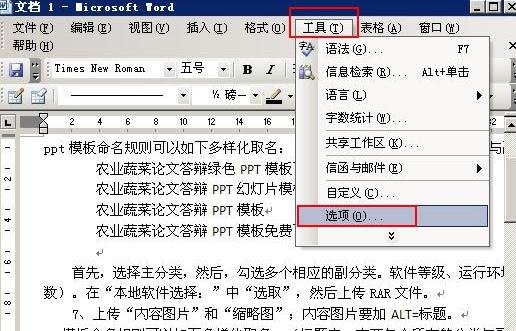
②在弹出的“选项”页面框中选择“视图”选项卡,然后在“大纲视图和普通视图选项”栏下选中“窗口内自动换行”复选框,最后单击“确定”按钮即可。
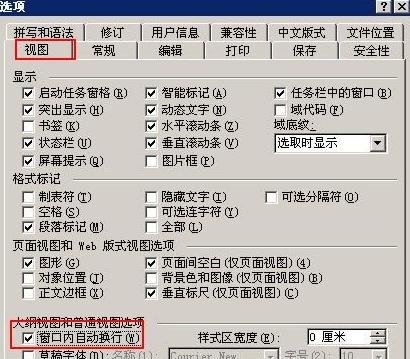
在Word2007中显示过宽文档的方法
①单击“Office”按钮,从弹出的页面框中选择“Word选项”按钮。
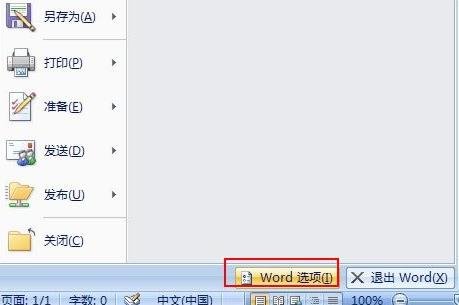
②在弹出的“Word选项”页面框中选择“高级”选项卡。
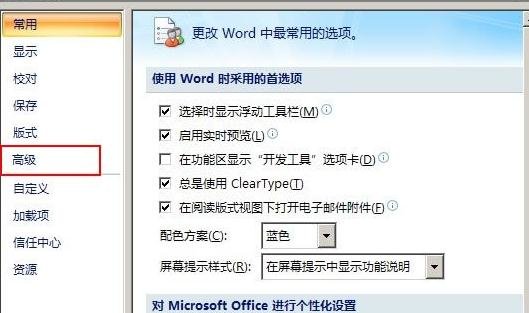
③选中“高级”选项卡后,下拉右边的滚动条,使界面停留在“显示文档内容”选项组,然后选中组中的“文档窗口内显示文字自动换行”,最后单击“确定”即可。
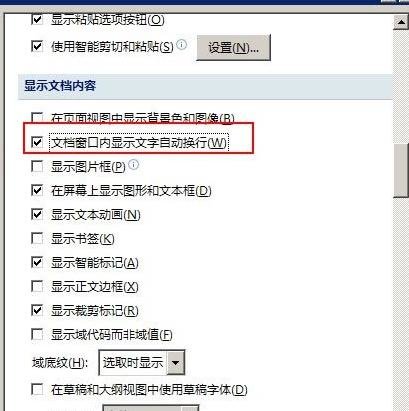
以上就是在Word2003和Word2007文档中显示过宽文档的图文教程了,大家都学会了吗?
关于《在Word2003文档中显示过宽文档的图文教程》相关问题的解答南露小编就为大家介绍到这里了。如需了解其他软件使用问题,请持续关注国旅手游网软件教程栏目。
版权声明:本文内容由互联网用户自发贡献,该文观点仅代表作者本人。本站仅提供信息存储空间服务,不拥有所有权,不承担相关法律责任。如果发现本站有涉嫌抄袭侵权/违法违规的内容,欢迎发送邮件至【1047436850@qq.com】举报,并提供相关证据及涉嫌侵权链接,一经查实,本站将在14个工作日内删除涉嫌侵权内容。
本文标题:【word文档显示宽度[word文档显示太宽怎么办]】
本文链接:http://www.citshb.com/class246439.html
